ячейках от C3 до C8 вычисляем значения вспомогательной функции 1/(2 хi+1), входящей взнаменатели функций p(x), q(x) и f(x). Вводим в C3 формулу "=1/(2*B3+1)" и протягиваем эту формулу до ячейкиC8;
5.
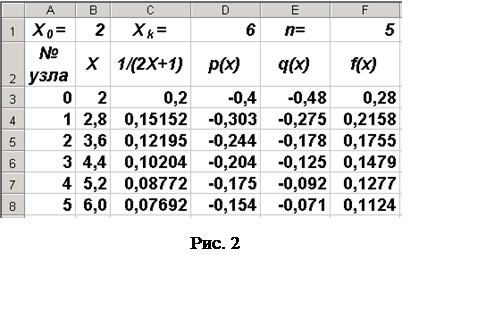 |
6. Далее начинаем заполнение столбцов G, H, I и J значениями коэффициентов Ai, Ci, Bi и Fi в соответствии с форматом системы уравнений (11). В ячейки G3, H3, I3 записываем значения, определяемые форматом первого уравнения системы (11): A0=0, C0=-1, В0=0. В ячейку J3 записываем ссылку на ячейку J1, в которой записано начальное значение F0=Y0: "=J1".
7. В ячейки G8, H8, I8 записываем значения, определяемые конечными условиями A5=0, C5=-1, В5=0. В ячейку J8 записываем ссылку на ячейку L1, в которой записано начальное значение Fk= F5 = Yk :"=L1".
8.
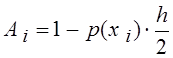 |
для вычисления коэффициента A1. После чего протягиваем эту формулу до ячейки G7.
9.
 |
Протягиваем эти формулы до ячеек Н7 иI7.
10.
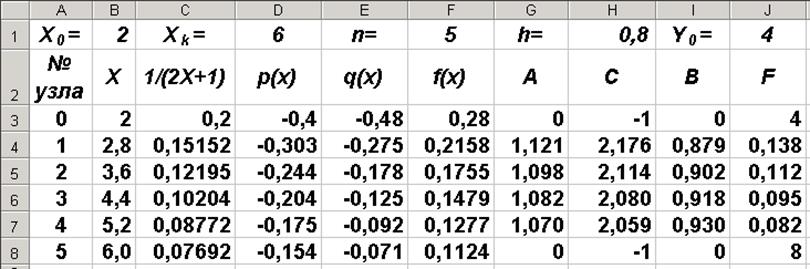 |
Рис. 3
11. Используя вычисленные значения коэффициентов Ai, Ci, Bi и Fi, находим в соответствии с формулами (18) и (19) значения коэффициентов ai и bi. В ячейку K3 запишем формулу для вычисления a0 : "=I3/H3", а в ячейку L3 формулу для вычисления b0.: "=-J3/H3". И далее в ячейки K4 и L4 вводим формулы, соответствующие (19), для вычисления коэффициентов
a1 :"=I4/(H4-K3*G4)", и b1: "=(G4*L3‑J4)/( H4‑K3*G4)".
Протягиваем эти формулы до ячеек K8 и L8 соответственно. Результаты вычисления показаны на рис. 4.
12.
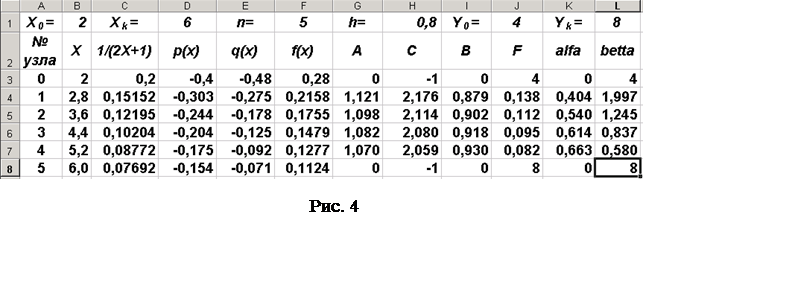 |
13. Построим график функции Y(X), используя возможности мастера диаграмм программы MS Excel. Для этого выделим ячейки столбца значений функции Y(X) от ячейки М3 до М8 ивыполним процедуру создания диаграммы, используя средства "мастера диаграмм" программы MS Excel. Окончательный результат показан на рис. 5.
Для проверки правильности полученного в столбце М решения Y(X) выполняется подстановкой полученного решения в уравнения исходной системы. В ячейки столбца N последовательно вводим формулы, реализующие вычислительный алгоритм, определяемый системой уравнений (11). В N3 введём формулу "=M3". Затемв N4 введём формулу "=G4*M3‑H4*M4+I4*M5", реализующую левую часть уравнения (9). Эту формулу протягиваем до N8, получаясоответственно – "=G5*M4‑H5*M5+I5*M6" вN5, "=G6*M5-H6*M6+I6*M7" в N6, "=G7*M6‑H7*M7+I7*M8" вN7 и "=G8*M7-H8*M8+I8*M9" вN8. Полученные в столбце N значения совпадают со значениями в столбце J, что позволяет судить о правильности полученного решения.
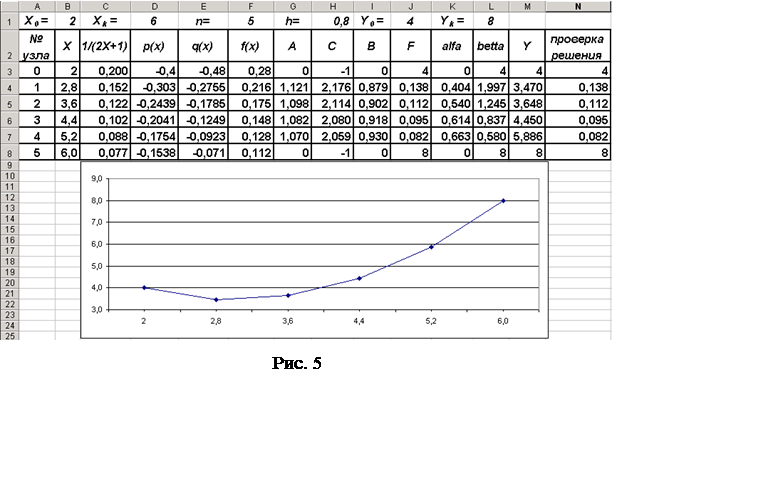 |
Методом конечных разностей найти решение краевой задачи на сетке из 6 узлов.
Вариант 1
 |
Вариант 2
 |
Вариант 3
 |
Вариант 4
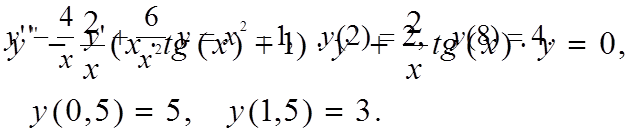 |
Вариант 5
Вариант 6
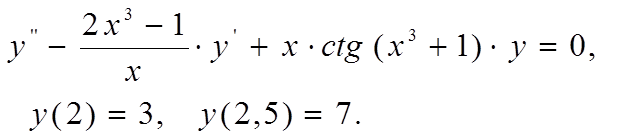 |
Вариант 7
 |
Вариант 8
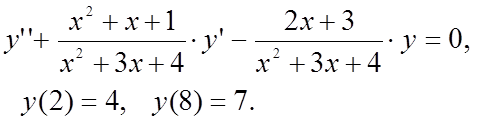 |
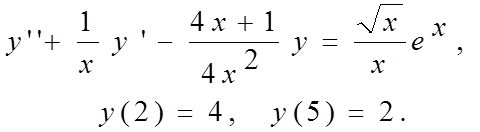 |
 |
 |
 |
 |
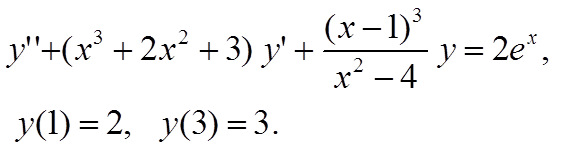 |
1. Пискунов Н.С. Дифференциальное и интегральное исчисления. М.:Физматгиз, 1963. – 856 с.
2. Карпов В.В., Коробейников А.В. Математические модели задач строительного профиля и численные методы их исследования: Учеб. пособие. – СПб., СПбГАСУ, 1996. – 134 с.
3. Бахвалов Н.С. Численные методы. – М.:Наука, 1973. – 632 с.
4. Вагер Б.Г. Численные методы решения дифференциальных уравнений: Учеб. пособие – СПбГАСУ. – СПб. 2003. 114 с.
5. Любимов Е.Б. и др. Решение систем линейных алгебраических уравнений средствами программы Microsoft Excel: Метод. указ. – СПб., СПбГАСУ, 2005. – 22 c.
СОДЕРЖАНИЕ
Основные понятия, используемые в постановках краевых задач. 3
Применение метода прогонки для решения систем линейных алгебраических уравнений с трёхдиагональными ленточными матрицами. 6
Реализация метода прогонки в среде программы MS Excel 6
Постановка задачи. 6
Проверка правильности полученного решения. 12
Варианты заданий для выполнения самостоятельной работы.. 13
Литература. 16
[1] ) Формулы вводятся в ячейки таблиц, начиная с символа “=” (равно). Двойные кавычки использованы в тексте для выделения формулы. Вводить их в ячейки таблицы не нужно.
[2] ) Терминология и сокращения, используемые в тексте методических указаний, приведены в начальном разделе методических указаний к первой лабораторной
Уважаемый посетитель!
Чтобы распечатать файл, скачайте его (в формате Word).
Ссылка на скачивание - внизу страницы.